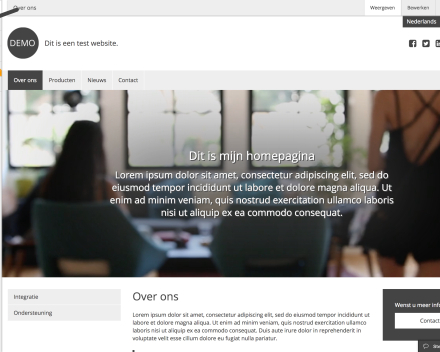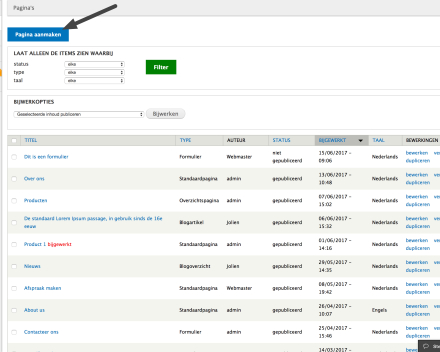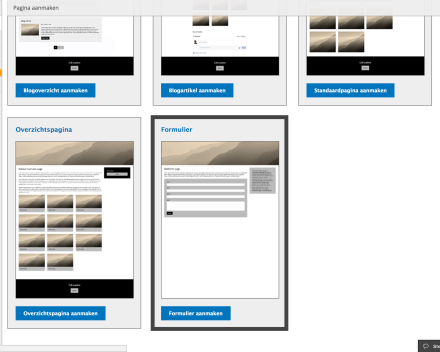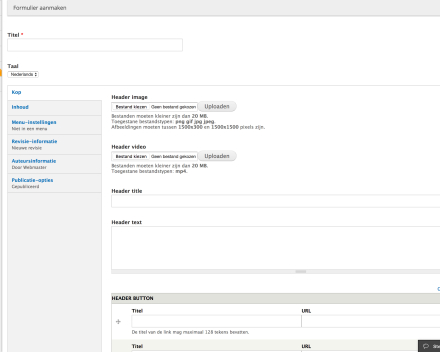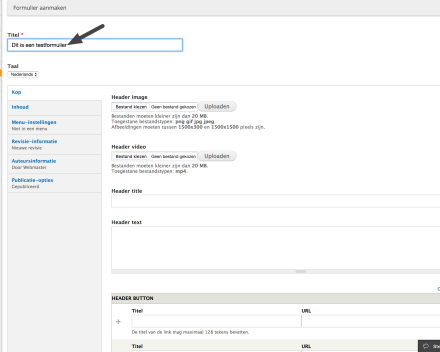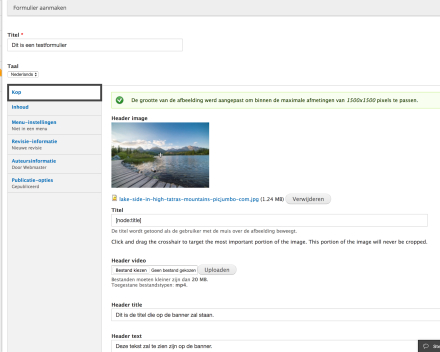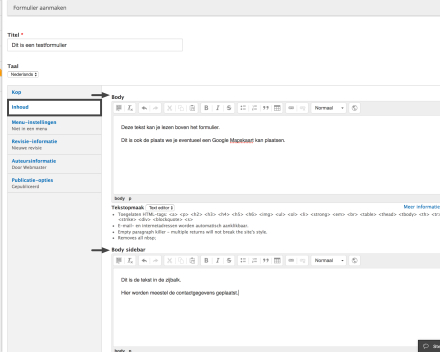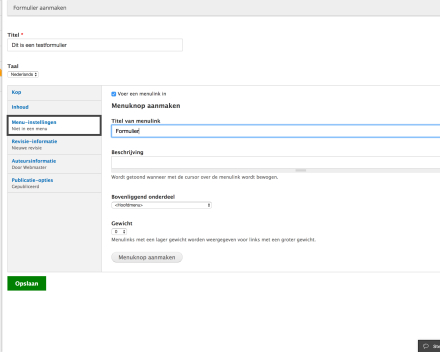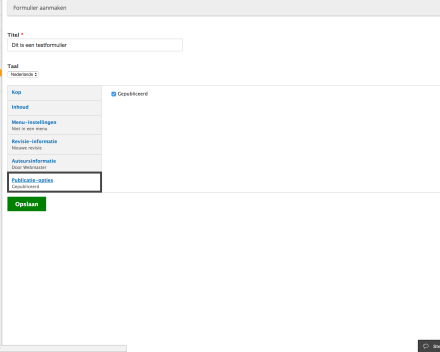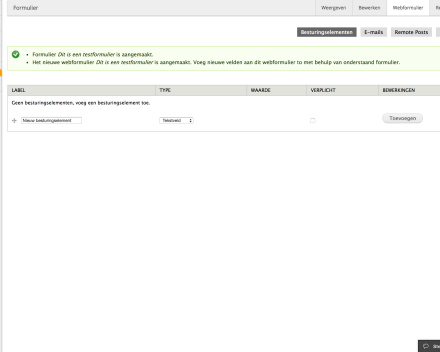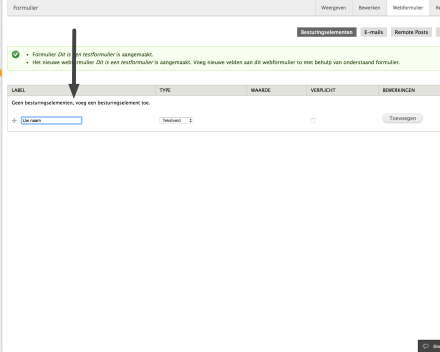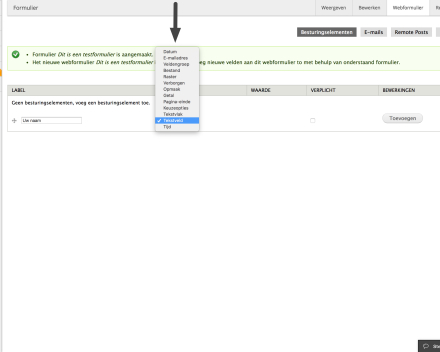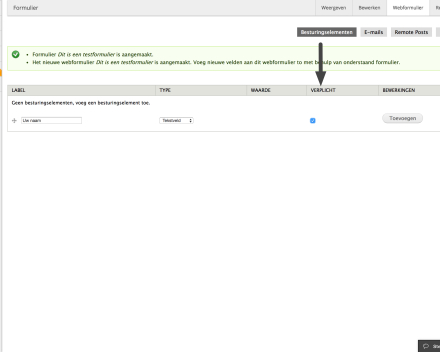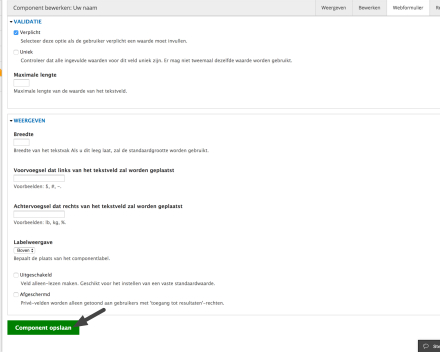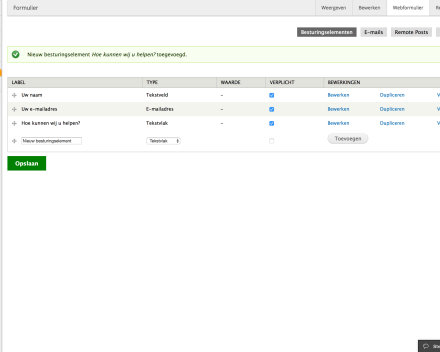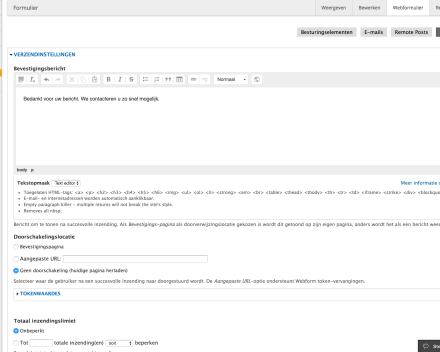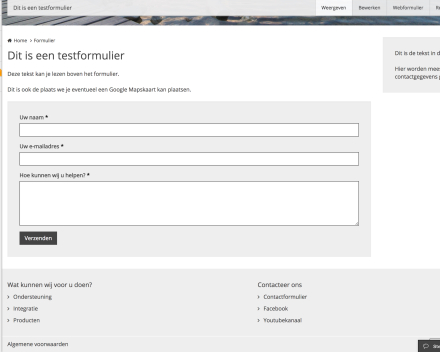Webformulier
Met een webformulier kan je formulieren maken zoals een wedstrijdformulier of een contactformulier.
Lees het stappenplan en voeg snel en eenvoudig een webformulier toe:
Stap 1: Ga naar 'Pagina's' in de beheerbalk.
Stap 2: Klik bovenaan op 'Pagina aanmaken'.
Stap 3: Klik op 'Webformuiler'.
Stap 4: Vul bovenaan de titel van het formulier in.
Stap 5: Klik op 'Kop'.
- Je kan kiezen om een foto of video in de kop te plaatsen. Klik daarvoor op 'Bestand kiezen' en daarna op 'Upload'.
- Op de foto of de video kan je een titel en een tekst plaatsen.
- Je kan knoppen voorzien op de foto of video. Wil je geen knoppen, dan vul je de balkjes niet in. Je kan ook kiezen om slechts 1 knop toe te voegen.
Stap 6: Klik op 'Inhoud'.
- Hier kan je een tekst toevoegen. Dit gebeurt in twee stappen.
- De body is de tekst die je boven het formulier wil plaatsen. Dit is ook de plaats waar je eventueel een Google Mapskaart kan toevoegen
- De body sidebar is de tekst die rechts van het formulier wordt weergegeven. Dit wordt gebruikt om contactgegevens, juridische gegevens van een bedrijf, wedstrijdvoorwaarden,... te vermelden.
Stap 7: Klik op 'Menu-instellingen'.
- Dit zorgt ervoor dat in een menubalk een knop voorzien wordt.
- Vul de titel van de menulink in.
- Bij 'bovenliggend onderdeel' kan u kiezen onder welk menu de knop komt.
Stap 8: Klik op 'Publicatie-opties'.
- Hier kan je aanvinken als het formulier gepubliceerd wordt of niet. Dit kan handig zijn bij een inschrijvingsformulier of een wedstrijdformulier.
Stap 9: Klik op 'Opslaan'.
Stap 10: Je komt automatisch terecht op de pagina waar je de velden voor het formulier kan aanmaken.
Stap 11: Voeg een besturingselement in. Bijvoorbeeld 'Naam'.
Stap 12: Bepaal daarna op welke manier er geantwoord moet worden. Bijvoorbeeld in een tekstveld.
Stap 13: Je kan kiezen als je het veld al dan niet verplicht maakt.
Stap 14: Klik dan op 'Toevoegen'.
Stap 15: Scroll helemaal naar beneden en kies voor 'Component opslaan'.
Stap 16: Als je op 'Weergeven' klikt, dan zal je het resultaat zien.